Universal Plug and Play, ağınızdaki farklı cihazların ve bilgisayarların fonksiyonel ağ hizmetleri oluşturmak için birbirinize kolayca keşfetmesine ve erişmesine izin vermek için tasarlanmış bir dizi ağ protokolüdür. UPNP, büyük işletmelerde değil, öncelikle ev ağlarında kullanılmak üzere yapılır. Tüketici perspektifinden çok uygundur. Yine de, bilgisayar korsanları onu yetkin bir şekilde kötüye kullanabileceğinden önemli bir güvenlik zorluğu sunabilir. UPNP'yi etkinleştirmek çoğu popüler markada oldukça basittir. İhtiyacınız olan tek şey yönetici paneline ve birkaç fare tıklamasına erişimdir.
Bu makale size Huawei, TP-Link, D-Link, Netgear ve Tenda yönlendiricileri için kolay, adım adım talimatlar sağlayacaktır. Başka bir markanız varsa, adımlar ve seçenekler büyük olasılıkla bunlara benzer olacaktır, bu yüzden okumaya devam edin ve muhtemelen çözebileceksiniz.
Her şey, UPNP seçeneğine gidecek ve etkinleştirerek yönlendiriciler yönetici paneline giriş yapmak için gelir.
Yönlendiricinizin yönetici paneline nasıl ulaşacağınızı biliyorsanız, aşağıdaki bölümü atlayın.
Yönlendiriciler Yönetici paneline giriş yapın
İnternet tarayıcısına sahip bir cihaza ve yönlendiricinize bağlantıya ihtiyacınız olacak. Wi-Fi veya Ethernet bağlantısı olması önemli değil. Başka bir deyişle, hem mobil hem de PC yapacak.
Yönlendiriciler varsayılan IP adresi, yönlendiricinin arkasındaki bir etiket üzerine yazdırılır. Genellikle 192.168.0.1 veya benzeri bir şeydir. Hala doğru olup olmadığını test edin. Bunu, IP adresini bağlı bir cihazda İnternet tarayıcılar adres çubuğuna yazarak yapabilirsiniz. Yönlendiriciler giriş ekranını bir monitör veya ekranda alırsanız, gitmekte fayda var. Değilse, yönlendiricilerin geçerli IP adresini nasıl bulacağınızı gösterelim.
Windows PC'de yönlendirici IP nasıl bulunur:
- Ekranın altındaki Windows logosunun yanındaki arama çubuğuna CMD yazın ve komut istemini açın.
- Ipconfig yazın ve Enter tuşuna basın
- Yönlendiriciler IP adresi varsayılan ağ geçidinin yanına yazılır.
Mac'te bir yönlendirici IP nasıl bulunur:
- Üstteki Apple logosunu tıklayın ve sistem tercihlerini seçin.
- Ağa tıklayın
- AÇIK NETE seçeneğini seçin.
- Gelişmiş'e tıklayın
- TCP/IP sekmesine geçin
- Yönlendiriciler IP adresi yönlendiricinin yanında olacak
Android telefonda bir yönlendirici IP nasıl bulunur:
Aşağı kaydırın ve ayarlara gidin, ardından Wi-Fi. Mevcut Wi-Fi'nizi seçin ve ağ ayrıntılarını arayın. Yönlendiriciler IP adresi ağ geçidi veya yönlendirici altında olacaktır.
İPhone'da bir yönlendirici IP nasıl bulunur:
- Ayarlara ve ardından Wi-Fi'ye dokunun.
- Bağlı olduğunuz Wi-Fi ağına dokunun.
- IPv4 adres bölümünü bulana kadar aşağı kaydırın.
- Yönlendiriciler IP adresi yönlendiricinin yanında olacaktır.
Artık yönlendiriciler IP adresini bulduğunuza göre, İnternet tarayıcıları adres çubuğuna yazın. Devam etmek için bir yönetici kullanıcı adına ve şifreye ihtiyacınız olacak. Güvenliğinizi umursamıyorsanız ve hala varsayılanları kullanıyorsanız, bunları yönlendiricinin arkasındaki aynı etikette bulabilirsiniz. Yönlendiriciyi kurduğunuzda onları değiştirirseniz, neyi seçtiğinizi hatırlama zamanı. Başka biri sizin için kurulum sürecini yaptıysa, ihtiyacınız olan bilgileri almak için o kişi veya şirketle iletişime geçin.
Herhangi bir yerde yönetici kullanıcı adı ve şifre bulamazsanız ve kesinlikle UPNP'yi etkinleştirmeniz gerekirse , yönlendiricide bir fabrika sıfırlama gerçekleştirin. Bunu yaparsanız, yönlendiricinin arkasındaki etiket üzerine yazdırılan varsayılanları kullanabilirsiniz.
Dikkat edin, yönlendiriciyi fabrika ayarlarına geri yüklemek, tüm yönlendirici kurulum işlemini sıfırdan yapmanız gerektiği anlamına da gelecektir.
TAMAM. Artık yönetici panelini, Akaweb tabanlı kurulum sayfasını açmak için gereken bilgilere sahip olduğunuza göre, hedefinizden yalnızca birkaç tıklamanızdan uzaktasınız.
Yönetici paneline giriş yapın ve devam edelim
TP-Link yönlendiricisinde UPNP nasıl etkinleştirilir?
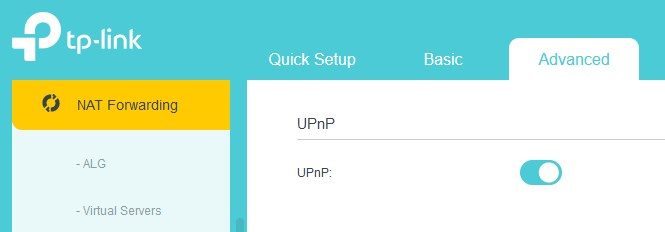
- TP-Link yönlendiricinize giriş yapın
- Gelişmiş bölüme gidin
- Nat yönlendirmeyi seçin.
- UPNP'yi seçin.
- UPNP geçiş anahtarını çevirin
- Yönlendiriciyi yeniden başlatın
Netgear yönlendiricide UPNP nasıl etkinleştirilir?
- Netgear yönlendiricinize giriş yapın
- Gelişmiş> Gelişmiş Kurulum> UPNP'ye gidin
- UPNP kutusunu kontrol edin
- Uygula'yı tıklayın
Huawei yönlendiricide UPNP nasıl etkinleştirilir?
- Huawei yönlendiricinize giriş yapın
- Ekranın üstüne bakın ve daha fazla işlev seçin
- Şimdi ekranın soluna bakın ve ağ ayarlarını , ardından UPNP'yi tıklayın.
- Açmak için anahtarı değiştirin.
D-Link yönlendiricisinde UPNP nasıl etkinleştirilir?
- D-Link yönlendiricinize giriş yapın
- Araçlar sekmesini seçin.
- Misc'e tıklayın. ekranın solunda.
- UPNP Ayarları bölümünü bulun ve UPNP'yi etkinleştirin.
- Uygula'yı tıklayın, ardından Sonraki
Tenda yönlendiricisinde UPNP nasıl etkinleştirilir?

- Tenda yönlendiricinize giriş yapın
- Gelişmiş'i seçin
- UPNP'ye tıklayın
- Yeni pencerede etkinleştirin
- Yönlendiriciyi yeniden başlatın .
Gördüğünüz gibi, olabildiğince basit. Yukarıda belirtilmeyen başka bir yönlendirici markası kullanıyorsanız, yönetici paneli seçeneklerine göz atın. UPNP genellikle gelişmiş, çeşitli veya NAT yönlendirmesi altında olacaktır. Seçeneği bulduktan sonra, kutuyu, radyo düğmesini kontrol ederek veya geçiş anahtarını çevirerek etkinleştirmeniz yeterlidir. Yeni ayarları kaydetmek veya yönlendiriciyi yeniden başlatmak için yönetici panelindeki talimatları izleyin ve gitmekte fayda var.
Yönlendiriciyi nasıl yeniden başlatacağınızı bilmiyorsanız, arkadaki yeniden başlat düğmesini arayın ve tuşuna basın. Bir tane bulamıyorsanız, yönlendiriciyi güçlendirin (güç anahtarı veya düğmesi yoksa güç kablosunu çıkarın), on beş saniye bekleyin ve tekrar açın.
